केस: “मी माझ्या Hotmail खात्यातून काही अतिरिक्त मेल्स मिटवत होतो आणि चुकून मी महत्वाचे हटवले. आता, मला ते कचर्यात सापडत नाहीत. हटवलेले ईमेल परत हॉटमेलवर कसे मिळवायचे ते कोणी मला सांगू शकेल का?”
आपण सर्वांनी अशा परिस्थितीचा सामना केला आहे जेव्हा आपण चुकून आपल्या खात्यातून काही महत्त्वाचे मेल हटवले. तुम्हालाही हीच समस्या आली असेल आणि आता त्यावर उपाय शोधत असाल, तर तुम्ही योग्य पेजवर आहात. येथे, आम्ही हॉटमेलमधील हटवलेले ईमेल सहज आणि द्रुतपणे कसे पुनर्संचयित करायचे ते शिकणार आहोत.
भाग 1: हटविलेले हॉटमेल ईमेल पुनर्प्राप्त करणे शक्य आहे का
तुमच्या Hotmail खात्यावर रिकव्हरी करणे शक्य आहे का असा प्रश्न तुम्हाला पडत असेल, तर आमच्याकडे तुमच्यासाठी चांगली बातमी आहे. साधारणपणे, तुम्ही तुमच्या इनबॉक्समधून हटवलेले ईमेल तुम्ही हटवल्यानंतर हटवलेल्या आयटममध्ये हस्तांतरित केले जातात. आणि तुम्ही फक्त काही क्लिक वापरून ते परत मिळवू शकता. परंतु जर तुम्ही ईमेल पुनर्प्राप्त करण्यासाठी खूप वेळ प्रतीक्षा केली तर ते हटविलेल्या फोल्डरमधून काढले जाईल आणि ते परत मिळविण्यासाठी तुम्हाला तृतीय-पक्षाच्या साधनाची मदत घ्यावी लागेल.
तर, एकूणच, उत्तर होय आहे. तुम्हाला फक्त Hotmail वरून कायमचे हटवलेले ईमेल कसे रिकव्हर करायचे हे माहित असणे आवश्यक आहे आणि नंतर तुम्हाला हवे तेव्हा ते परत मिळवू शकता.
भाग 2: हटवलेल्या आयटममधून हरवलेले हॉटमेल ईमेल कसे मिळवायचे
आम्ही आधीच्या विभागात नमूद केल्याप्रमाणे, तुम्ही फोल्डरमधून हटवलेले ईमेल थेट तुमच्या इनबॉक्समध्ये पुनर्संचयित करू शकता. हे वैशिष्ट्य उपस्थित आहे जेणेकरून कोणत्याही वापरकर्त्यास मोठ्या डेटाच्या नुकसानास सामोरे जावे लागणार नाही. म्हणून, हटविलेले हॉटमेल खाते ईमेल सहजपणे कसे पुनर्प्राप्त करायचे यावरील चरणांवर एक नजर टाका. प्रत्येक आउटलुक आवृत्तीचा इंटरफेस थोडा वेगळा असतो, म्हणून, इतर आउटलुक आवृत्त्यांपेक्षा वेगळ्या फोल्डरमध्ये तुम्हाला हटवलेल्या फाइल्स सापडतील.
पायरी 1. वैध क्रेडेन्शियल्स वापरून तुमच्या Hotmail खात्यात लॉग इन करा. एकदा तुम्ही खात्यात लॉग इन केल्यानंतर, हटवलेल्या आयटम फोल्डरवर नेव्हिगेट करा.
चरण 2. फोल्डरमध्ये, तुम्हाला हटवलेले ईमेल दिसेल. तुमच्या इनबॉक्समध्ये मेल परत मिळवण्यासाठी तुम्ही दोन पद्धती वापरू शकता. हटवलेल्या आयटम फोल्डरमधील ईमेल्स इनबॉक्स फोल्डरमध्ये ड्रॅग आणि ड्रॉप करा.
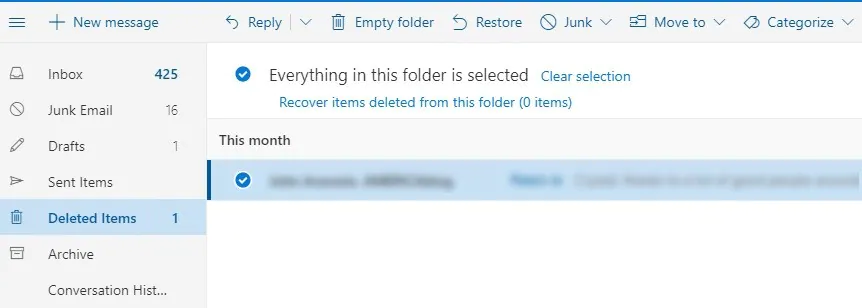
किंवा सूचीमधून मेल निवडा आणि रिस्टोर पर्यायावर क्लिक करा. हे त्वरित ईमेल पुनर्प्राप्त करेल. पण एक गोष्ट लक्षात ठेवली पाहिजे ती म्हणजे तुम्ही ३० दिवसांपेक्षा जुने ईमेल रिकव्हर करू शकणार नाही. तुम्ही खूप पूर्वी पाठवलेल्या ईमेलसाठी, तुम्हाला Hotmail ग्राहक सेवेशी संपर्क साधावा लागेल आणि त्यांना या बाबतीत मदत मागावी लागेल. सहसा, ते ईमेल रिकव्हर करण्यात तुमची मदत करू शकणार नाहीत.
भाग 3: कायमचे हटवलेले हॉटमेल ईमेल कसे पुनर्प्राप्त करावे
जर तुम्हाला हटवलेले ईमेल फोल्डरमध्ये सापडले नाहीत, तर याचा अर्थ ते कायमचे हटवले गेले आहेत. ग्राहक समर्थन जास्त मदत करणार नाही म्हणून, तुम्हाला तृतीय-पक्ष साधनांकडून मदत घ्यावी लागेल MacDeed डेटा पुनर्प्राप्ती . हे सॉफ्टवेअर खास तयार करण्यात आले आहे जेणेकरून वापरकर्त्यांना डेटा गमावण्याचा त्रास सहन करावा लागणार नाही. हे साधन तुम्हाला हॉटमेलमधील हटवलेले ईमेल पुनर्प्राप्त करण्यात मदत करेलच पण वापरकर्त्यांसाठी आवश्यक असणारा इतर प्रकारचा डेटा देखील तुम्हाला मदत करेल.
मॅकडीड डेटा रिकव्हरी - हटवलेले हॉटमेल ईमेल पुनर्प्राप्त करण्यासाठी सर्वोत्तम सॉफ्टवेअर
- सॉफ्टवेअर ईमेल, प्रतिमा, व्हिडिओ, दस्तऐवज इत्यादींसह 1000 हून अधिक प्रकारच्या फाइल पुनर्प्राप्तीचे समर्थन करते.
- वापरकर्ते मेमरी कार्ड, हार्ड ड्राइव्हस्, डिजिटल कॅमेरे इत्यादीसारख्या विविध प्रकारच्या स्टोरेज उपकरणांमधून फायली पुनर्प्राप्त करू शकतात.
- सॉफ्टवेअर व्हायरस हल्ले किंवा सिस्टम अयशस्वी होण्यासह विविध डेटा गमावण्याच्या परिस्थितीत पुनर्प्राप्तीसाठी समर्थन करेल.
- आपल्याला सॉफ्टवेअरची विनामूल्य आवृत्ती वापरून पहावी लागेल.
मोफत वापरून पहा मोफत वापरून पहा
आता, येथे वापरकर्ता मार्गदर्शक आहे जो तुम्हाला तुमचे Hotmail खाते मेल पुनर्प्राप्त करण्यात मदत करेल. खालील पायऱ्या फॉलो करा.
पायरी 1. मॅकडीड डेटा रिकव्हरी डाउनलोड करा आणि चालवा
सॉफ्टवेअर डाउनलोड करा आणि सेटअप पूर्ण करा. प्रोग्राम लाँच करा आणि फायली जिथे संग्रहित केल्या आहेत ते स्थान निर्दिष्ट करा. पुढे जाण्यासाठी स्टार्ट बटण दाबा.

पायरी 2. ड्राइव्ह स्कॅन करा
हटवलेले ईमेल शोधण्यासाठी सॉफ्टवेअर डिव्हाइस स्कॅन करेल. अचूक परिणाम मिळविण्यासाठी तुम्ही विविध फिल्टर्स वापरू शकता. फाईल प्रकार किंवा फाईल मार्गानुसार ते फिल्टर करा आणि आपण स्क्रीनवर मेल पाहू शकाल.

पायरी 3. पूर्वावलोकन करा आणि पुनर्प्राप्त करा
आता, आपण पुनर्प्राप्तीसाठी एकाधिक फायली निवडू शकता. फाइल्स निवडणे सुरू करा परंतु तुमच्याकडे पूर्वावलोकन असल्याची खात्री करा. सर्व मेल सिलेक्ट झाल्यावर Recover बटणावर क्लिक करा.

तुमचे सर्व ईमेल सिस्टमवर डाउनलोड केले जातील आणि तुम्ही त्यातील डेटा पुनर्प्राप्त करण्यात सक्षम व्हाल. तुम्ही मेल सेव्ह करत असताना, तुम्ही नवीन ठिकाण वापरत असल्याची खात्री करा.
निष्कर्ष:
तुम्ही बघू शकता, Hotmail हटवलेले ईमेल कसे रिस्टोअर करायचे हे शिकणे सोपे आहे. जोपर्यंत तुमच्याकडे आहे MacDeed डेटा पुनर्प्राप्ती , पुनर्प्राप्ती प्रक्रिया जलद आणि प्रभावी होईल. त्यामुळे, पुढच्या वेळी जेव्हा तुम्ही काही महत्त्वाचा डेटा गमावाल, तेव्हा तुम्ही MacDeed Data Recovery वापरू शकता. त्यामुळे, जर तुम्ही चुकून हॉटमेल ईमेल हटवले असतील, तर ते बाजारात उपलब्ध असलेल्या सर्वोत्तम डेटा रिकव्हरी सॉफ्टवेअरसह पुनर्प्राप्त करा.

